APP 상세 조회
선택한 애플리케이션의 상세 정보를 조회할 수 있습니다.
-
로그인 상태에서 화면 상단의 [APP] 메뉴를 선택합니다.

-
APP 화면이 열리면 카드 목록에서 특정 애플리케이션을 클릭합니다.
-
사용자 자신이 (이용기관 관리자의 경우 소속 기관의 사용자 및 자신이) 등록한 애플리케이션의 정보가 나타납니다.
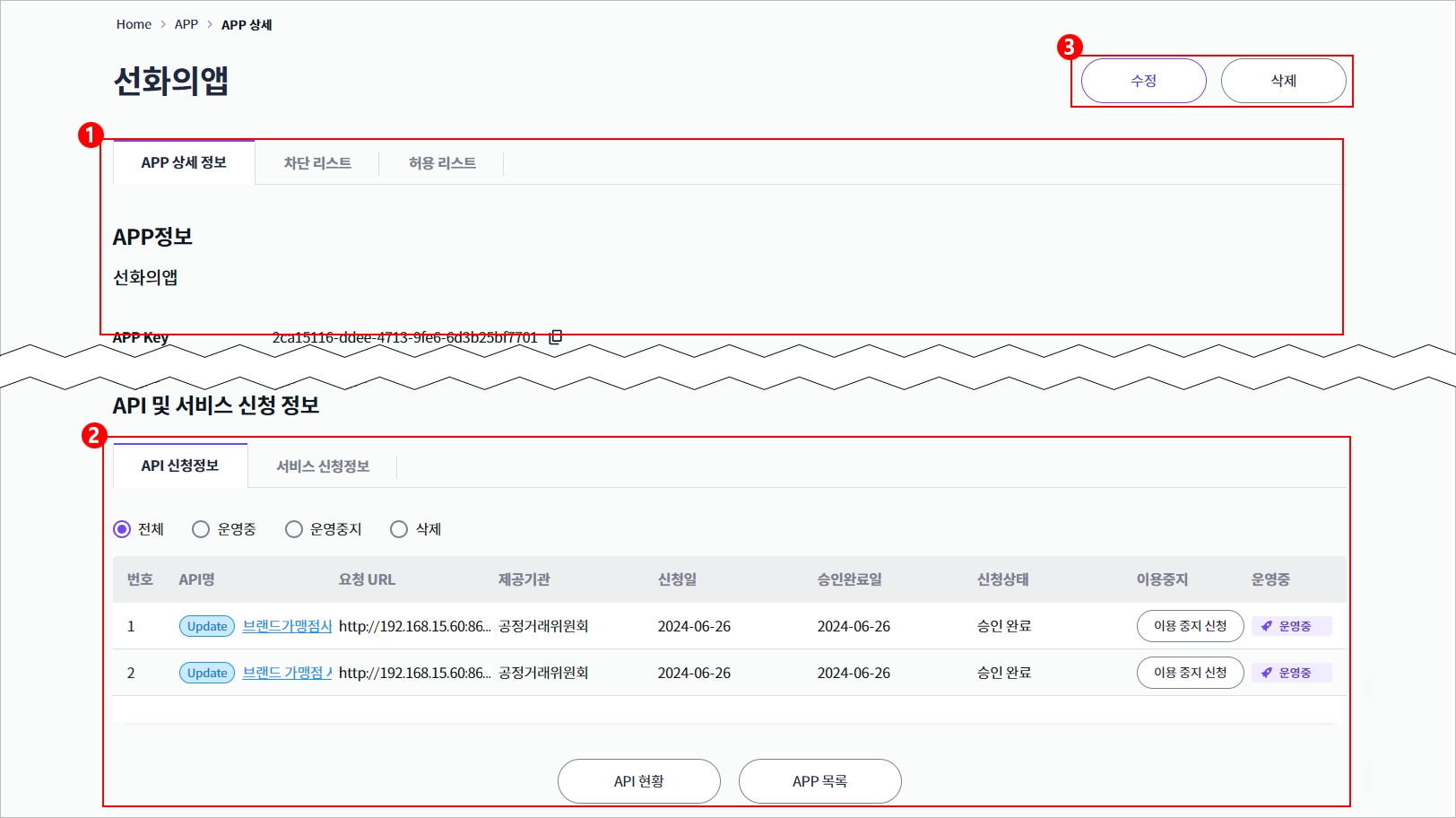
다음 각 탭을 통해 애플리케이션의 상세 정보를 확인할 수 있습니다.
-
① APP 정보 영역
항목 설명 [APP 상세 정보] 탭
애플리케이션의 이름 및 아래 정보를 보여줍니다.
-
APP Key: 애플리케이션 등록 시 발급된 애플리케이션 키입니다. 게이트웨이에서 자동 생성되며, 유효기간이 만료된 경우에는 재발급 버튼을 클릭하여 새로 발급받을 수 있습니다.
-
서비스 환경: Web, Android, IOS의 서비스 환경입니다.
-
WebURL: 웹 호출 시 필요한 주소 정보입니다.
-
Gateway URL: 게이트웨이 호출 시 필요한 주소 정보입니다.
[차단 리스트] 탭
해당 애플리케이션으로 사용이 불가능한 IP 주소를 차단 리스트에 추가한 내역입니다.
[허용 리스트] 탭
해당 애플리케이션으로 사용이 가능한 IP 주소를 허용 리스트에 추가한 내역입니다.
-
-
② API 및 서비스 신청 정보 영역
해당 애플리케이션으로 신청한 API와 서비스를 리스트 형태로 조회할 수 있습니다.
다음은 각 탭에서 확인할 수 있는 정보 및 버튼에 대한 설명입니다.
[API 신청정보] 탭
항목 설명 조회 구분
아래 옵션 중 선택한 내역만 구분하여 조회할 수 있습니다.
-
전체: 전체 내역을 조회합니다.
-
운영중: 운영자가 운영 중인 내역을 조회합니다.
-
운영중지: 운영자가 운영을 중지한 내역을 조회합니다.
-
삭제: 삭제된 내역을 조회합니다.
API명
신청한 API의 이름입니다. 클릭하면 해당 API의 상세 페이지로 이동하여 자세한 정보를 확인할 수 있습니다.
요청 URL
API의 호출 URL 정보입니다.
제공기관
해당 API를 제공한 기관명입니다.
신청일
API를 신청한 날짜입니다.
승인완료일
사용 신청이 승인된 날짜입니다.
신청상태
-
신청취소: 신청자가 '승인 대기' 상태인 경우에 한해 직접 취소한 상태
-
승인완료: 승인라인의 모든 승인 담당자가 '승인' 처리를 한 상태
이용중지
사용자의 사용 목적에 따라 [이용 중지 신청] 및 [이용 개시] 버튼이 제공됩니다.
-
[이용 중지 신청]: 신청 완료된 건에 대해 사용자가 직접 이용 중지 처리를 할 수 있습니다. 이용기관 관리자의 경우 소속 기관 사용자가 등록한 건에 대해 모든 수정, 삭제 권한이 있습니다.
-
[이용 개시]: 이용 중지 신청된 건을 다시 이용할 수 있습니다. 이 경우 사용 즉시 과금이 발생합니다.
운영중
운영 중 혹은 운영 중지에 대한 상태를 표시합니다.
[API 현황] 버튼
API 현황 조회 화면으로 이동합니다. 해당 페이지는 홈 화면의 메인 메뉴 영역에서 [API]를 선택하여 확인할 수도 있습니다.
[APP 목록] 버튼
등록된 APP 현황 조회 페이지로 이동합니다. 해당 페이지는 로그인한 상태에서 홈 화면 메인 메뉴 영역의 [APP]을 선택하여 확인할 수도 있습니다.
[서비스 신청정보] 탭
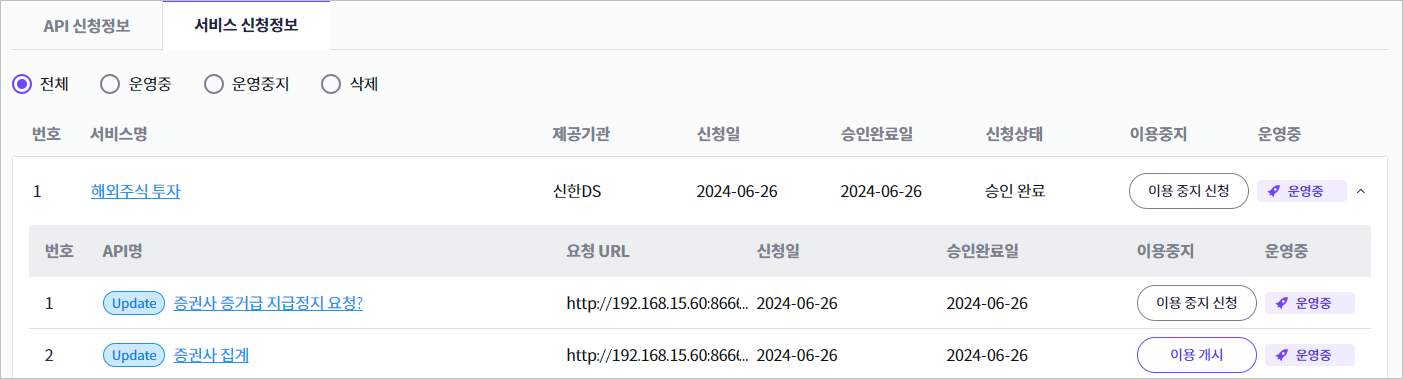
항목 설명 조회 구분
아래 옵션 중 선택한 내역만 구분하여 조회할 수 있습니다.
-
전체: 전체 내역을 조회합니다.
-
운영중: 운영자가 운영 중인 내역을 조회합니다.
-
운영중지: 운영자가 운영을 중지한 내역을 조회합니다.
-
삭제: 삭제된 내역을 조회합니다.
서비스명
신청한 서비스의 이름입니다. 클릭하면 해당 서비스 상세 페이지로 이동하여 자세한 정보를 확인할 수 있습니다.
제공기관
해당 서비스를 제공한 기관명입니다.
신청일
서비스를 신청한 날짜입니다.
승인완료일
사용 신청이 승인된 날짜입니다.
신청상태
-
신청취소: 신청자가 '승인 대기' 상태인 경우에 한해 직접 취소한 상태
-
승인완료: 승인라인의 모든 승인 담당자가 '승인' 처리를 한 상태
이용중지
사용자의 사용 목적에 따라 [이용 중지 신청] 및 [이용 개시] 버튼이 제공됩니다.
-
[이용 중지 신청]: 신청 완료된 건에 대해 사용자가 직접 이용 중지 처리를 할 수 있습니다. 이용기관 관리자의 경우 소속 기관 사용자가 등록한 건에 대해 모든 수정, 삭제 권한이 있습니다.
-
[이용 개시]: 이용 중지 신청된 건을 다시 이용할 수 있습니다. 이 경우 사용 즉시 과금이 발생합니다.
운영중
운영 중 혹은 운영 중지에 대한 상태를 표시합니다.
'운영중' 텍스트 옆의
 버튼을 클릭하면 해당 서비스에 포함된 API의 정보가 리스트 형태로 나타나며, 각 API를 클릭하면 해당 API의 상세 정보 페이지로 이동합니다. API 리스트 항목에 대한 설명은 API 신청정보 탭을 참고합니다.
버튼을 클릭하면 해당 서비스에 포함된 API의 정보가 리스트 형태로 나타나며, 각 API를 클릭하면 해당 API의 상세 정보 페이지로 이동합니다. API 리스트 항목에 대한 설명은 API 신청정보 탭을 참고합니다.[서비스 현황] 버튼
서비스 현황 조회 화면으로 이동합니다. 해당 페이지는 홈 화면 메인 메뉴 영역에서 [API]를 선택하여 확인할 수도 있습니다.
[APP 목록] 버튼
등록된 APP 현황 조회 페이지로 이동합니다. 해당 페이지는 로그인한 상태에서 홈 화면 메인 메뉴 영역의 [APP]을 선택하여 확인할 수도 있습니다.
테이블 내에서 발생하는 액션 및 기능은 상세 화면에서만 실행 가능하며, 수정 및 등록 화면에서는 불가능합니다.
-
-
③ 애플케이션 수정 및 삭제 버튼
[수정] 버튼을 클릭하면 APP 수정 화면으로 이동하여 애플리케이션을 수정할 수 있습니다. 애플리케이션을 삭제하려면 [삭제] 버튼을 클릭하여 해당 애플리케이션에 대한 모든 API, 서비스 등의 미납 내역 여부를 확인 후 삭제를 진행합니다.
-